iSlide는 38개의 디자인 보조 기능, 8개의 주요 온라인 리소스 라이브러리 및 300,000개 이상의 전문 PPT 템플릿/자료를 포함하는 PPT 기반의 원클릭 효율성 플러그인입니다. 소프트웨어는 글꼴, 단락 및 텍스트의 원클릭 교체를 지원합니다. PPT의 색상은 텍스트 진행 관계를 기반으로 해당 PPT 페이지 레이아웃을 선택하고, 한 번의 클릭으로 시각적 스마트 차트를 생성하고, 매우 고급 애니메이션 효과를 만들 수 있습니다.

이 튜토리얼의 운영 환경: windows7 시스템, iSlide 6.3.2.1, Dell G3 컴퓨터.
iSlide는 창의적인 효율성을 향상시킬 수 있는 전문적인 PPT 효율성 플러그인인 PPT 기반의 원클릭 효율성 플러그인입니다. 여기에는 38개의 디자인 보조 기능, 8개의 주요 온라인 리소스 라이브러리, 300,000개가 넘는 전문 PPT 템플릿/자료가 포함되어 있어 자료 부족, 전문성 부족, 낮은 효율성 등 PPT 디자인에서 직장인이 겪는 문제점을 해결할 수 있습니다.
iSlide는 무료 테마 템플릿, 색상, 벡터 및 그림을 제공하고 원클릭으로 PPT의 글꼴, 단락 및 색상 교체를 지원하는 매우 사용하기 쉬운 PPT 플러그인입니다. 가장 중요한 점은 텍스트 진행 관계를 기반으로 해당 PPT 페이지 레이아웃을 선택하고, 한 번의 클릭으로 시각적인 스마트 차트를 생성하고, 매우 발전된 애니메이션 효과를 만들 수 있다는 것입니다.
PPT에서 가장 중요한 두 가지 요소는 논리적인 내용과 디자인입니다. 논리적인 내용은 우리 보고서의 내용에 따라 결정되며, iSlide는 PPT 디자인에 직접 도움을 주어 PPT 디자인 시간을 90% 절약해 줍니다.
iSlide를 사용하는 방법 PPT에는 어떤 기능이 도움이 되나요?
1. PPT 테마를 선택하세요
작업 요약 PPT를 만들어야 한다고 가정해 보겠습니다. 텍스트 콘텐츠를 준비한 후 iSlide를 열고 테마 라이브러리를 클릭하면 키워드로 테마 유형을 검색하고 응용 프로그램 시나리오 및 스타일별로 테마를 필터링할 수 있습니다.
선택한 테마는 16:9, 3:4 크기로 바로 미리보기가 가능합니다.
2. 아이콘 변경
콘텐츠를 채울 때 테마 템플릿이 좀 단조롭다는 생각이 들었어요. 그래픽과 텍스트를 결합한 레이아웃을 더 많이 만들고 싶었는데, 콘텐츠별로 다른 레이아웃을 만드는 게 너무 시간이 걸렸어요- 소비적이고 또한 좋은 iSlide에는 그래픽 라이브러리가 있습니다.
논리적인 내용을 시각화하는데 가장 유용한 기능입니다. 디렉토리, 목록, 정렬, 반복 등 내용 간의 논리적 관계에 따라 선택할 수 있습니다. 프로젝트 수에 따라 원하는 레이아웃을 선택할 수도 있으며, 원하는 스타일도 지원됩니다.
다운로드한 아이콘 페이지의 내용은 테마 색상에 따라 변경되므로 별도로 조정할 필요가 없어 매우 편리합니다.
3. PPT의 사진과 일러스트레이션을 변경하세요
아이콘 페이지의 사진은 함께 다운로드되지 않으므로 직접 변경해야 합니다. 저작권이 없고 상업적으로 이용 가능한 이미지를 사용하려면 자리표시자 모양을 클릭하고 이미지 라이브러리를 선택하세요.
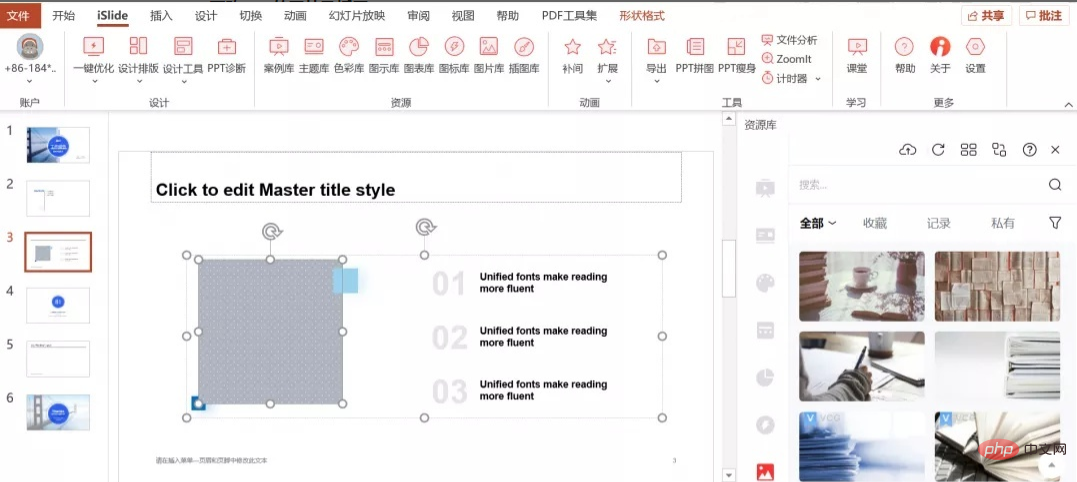
선택한 사진은 그래픽 크기에 따라 자동으로 조정됩니다. 설명하고 사진을 변경하는 것이 매우 편리합니다. 로컬 사진을 업로드하여 자신만의 사진 라이브러리를 만들 수도 있습니다.
아이콘과 일러스트레이션도 클릭 한 번으로 변경할 수 있습니다. 변경하려는 아이콘을 선택한 후(여러 아이콘을 선택하려면 클릭 + Shift) 일러스트레이션 라이브러리에서 한 번의 클릭으로 교체하세요. 또한 자동으로 색상을 변경하고 크기와 모양을 자동으로 일치시킵니다.
4. 시각적 차트
PPT를 만들 때 가장 어려운 것이 차트를 만드는 것이지만, 보고서를 만들 때 가장 빼놓을 수 없는 부분이 바로 차트입니다. 과거에는 양식이 바로 위로 이동되어 보기 흉하고 직관적이지 않았습니다. 그러나 iSlide를 사용하면 상황이 달라집니다. 차트 라이브러리에서 직접 스타일을 선택하고, 데이터를 편집하고, 단 2단계만으로 아름다운 차트를 만드세요.
먼저 원하는 차트 스타일을 필터링하세요. 막대 차트, 세로 막대형 차트, 그라데이션 차트, 도넛 차트, 원형 차트 등을 선택할 수 있습니다. Excel 및 스마트 차트는 선택 형식이며 수량도 선택할 수 있습니다.
차트를 삽입한 후 편집을 클릭하여 데이터를 조정하세요. 차트 라이브러리를 사용하면 디자인 기초가 없는 사람들도 시각적 차트를 만들 수 있습니다.
더 많은 관련 지식은 FAQ 칼럼을 방문해주세요!
위 내용은 어떤 소프트웨어가 미끄러지나요?의 상세 내용입니다. 자세한 내용은 PHP 중국어 웹사이트의 기타 관련 기사를 참조하세요!